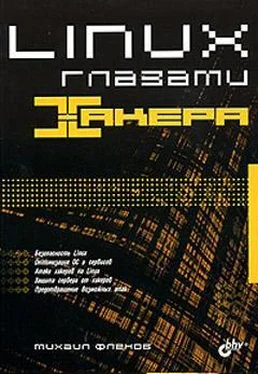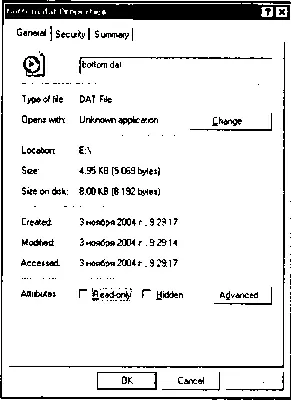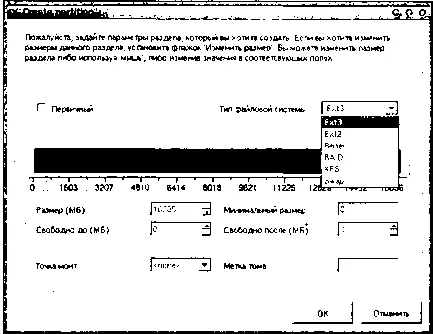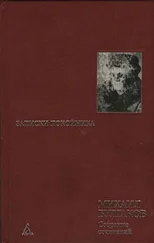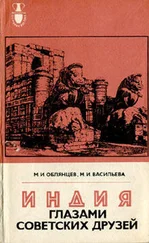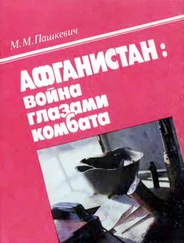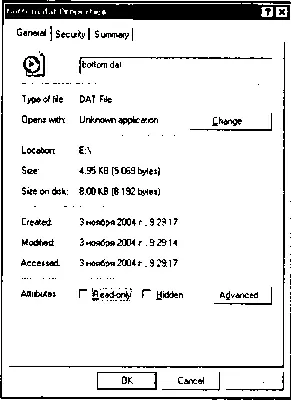
Рис. 2.3. Окно свойств файла
Если на диск поместить 1000 файлов по 100 байт при размере кластера 4 Кбайта, то каждый из них запишется в свой блок. При этом на диске будет израсходовано 400 Кбайт вместо положенных 100. Потери пространства составят 75%.
Файловая система ReiserFS позволяет записывать в один блок несколько файлов, если их размер менее 100 байт. Таким образом, на диске будет меньше дыр и утечки памяти.
Файловая система Ext3 — новое поколение журналируемых систем и работает по аналогии с ReiserFS. На данный момент она является системой по умолчанию в большинстве современных дистрибутивов Linux. Трудно сравнить по производительности ReiserFS и Ext3, но с точки зрения надежности советую использовать вторую. Стоит согласиться с мнением разработчиков.
2.3.3. Ручное создание разделов
Если вы настраиваете сервер, а не домашний компьютер, то я настоятельно рекомендую создать разделы вручную. По умолчанию программа установки создаст только два раздела — основной и для файла подкачки (будет использоваться при нехватке оперативной памяти), это неэффективно и даже небезопасно. Итак, выбираем параметр Дополнительно, чтобы самостоятельно создать разделы. Перед вами откроется окно, как на рис. 2.4.

Рис. 2.4. Окно управления разделами
Вверху окна находится выпадающий список ( Диск), где можно указать диск, на котором нужно создать раздел. В данном случае выбран диск /dev/hda. Чуть ниже расположена таблица созданных на этом диске разделов. Как видно из рис. 2.4, пока разделов нет и все пространство пустое.
С уже существующими разделами можно делать следующие операции: изменять параметры, копировать, двигать и удалять. Для этого щелкните мышью на интересующем разделе и нажмите соответствующую кнопку внизу окна.
Для создания диска нужно выделить строку пустого пространства и нажать кнопку Создать. Перед вами появится окно, как на рис. 2.5.
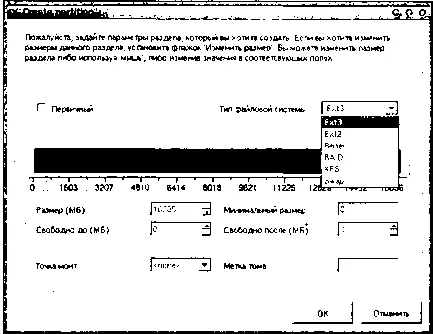
Рис. 2.5. Окно создания раздела
В выпадающем списке Тип файловой системыможно выбрать один из предложенных видов. Некоторые из этих систем (Ext3, Ext2, Reiser) мы уже рассмотрели в разд. 2.3.2 . Познакомимся с остальными:
□ XFS — устаревшая система, поддерживающая диски до 2 Гбайт и максимальный размер файла в 64 Мбайта;
□ Swap — используется только для разделов подкачки, о которых поговорим чуть ниже;
□ RAID — в данной книге мы эту тему затрагивать не будем.
Чуть ниже расположена полоска, с помощью которой можно указать размер будущего диска простым перетаскиванием ее мышью. Для любителей работать руками есть возможность задать размер явным образом в поле Размер(вводится число в мегабайтах).
В выпадающем списке Точка монт.можно указать точку (папку), которая будет храниться в данном разделе.
В табл. 2.1 перечислены разделы, которые можно создавать, и их назначение. В различных дистрибутивах некоторые из этих разделов могут отсутствовать.
Таблица 2.1. Разделы, которые можно создать
| Раздел |
Описание |
| / |
Основной раздел. Если в Windows при указании пути к файлу сначала указывается имя диска, а потом папки внутри него, то здесь началом является слэш |
| /bin |
Основные исполняемые файлы системы |
| /boot |
Файлы, необходимые для загрузки системы |
| /dev |
Представления для подключенных устройств |
| /etc |
Конфигурационные системные файлы |
| /home |
Пользовательские папки и файлы |
| /lib |
Библиотеки ядра ОС |
| /opt |
Дополнительные программные пакеты |
| /proc |
Для монтирования виртуальной файловой системы |
| /sbin |
Исполняемые файлы главного пользователя (root) |
| /tmp |
Временные файлы |
| /usr |
Системные файлы |
| /var |
Журналы, буферные или заблокированные файлы |
| Swap |
Раздел подкачки |
Обратите внимание, что все имена разделов, кроме первого и последнего, начинаются со слэша. Это неслучайно, потому что первый и последний разделы являются обязательными, а все остальные представлены как вложенные в основной раздел папки.
Читать дальше
Конец ознакомительного отрывка
Купить книгу